Как да настроите Facebook магазини за продажба на вашите продукти: Проверка на социалните медии
бизнес мениджър във Facebook Facebook магазини Facebook / / September 26, 2020
Вашият бизнес продава ли физически продукти? Чудите се как да продавате продуктите си чрез Facebook магазини?
В тази статия ще научите как да създадете магазин във Facebook, да използвате Commerce Manager за добавяне на продукти във вашия магазин и да популяризирате продуктите във вашия Facebook магазин. Също така ще откриете дали вашият бизнес е подходящ за магазини във Facebook.
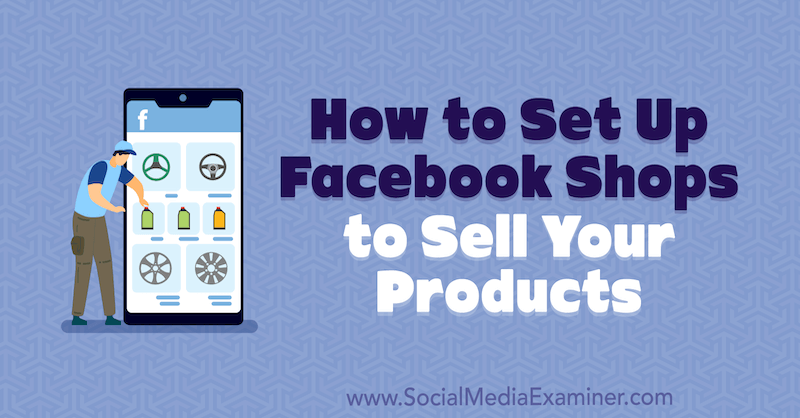
За да научите как да създадете магазин във Facebook, прочетете статията по-долу за лесна за проследяване инструкция или гледайте това видео:
За магазините във Facebook
Магазините за страници във Facebook и магазините за профили в Instagram съществуват от доста време, но последната итерация бележи най-значимите промени, които засягат малкия и средния бизнес (МСП).
В исторически план магазините на Facebook са били насочени към онлайн магазини за продажба на продукти, но сега Facebook планира да разшири инструментите за базиран на услуги бизнес и цифрови продукти. Най-голямата промяна е изграждането на цялостна търговска екосистема от край до край.
Платформата Facebook Shops предлага инструменти за промоция, продажби, маркетинг, конверсия, поддръжка на клиенти и др. МСП могат да станат напълно родни и да създадат пълно изживяване онлайн пазаруване безплатно във Facebook магазини. В допълнение, Facebook е взел стратегическото решение да продължи да си партнира и да разширява връзките с инструменти за електронна търговия на трети страни като Shopify, BigCommerce, WooCommerce и много други. Това е страхотна новина за вас.
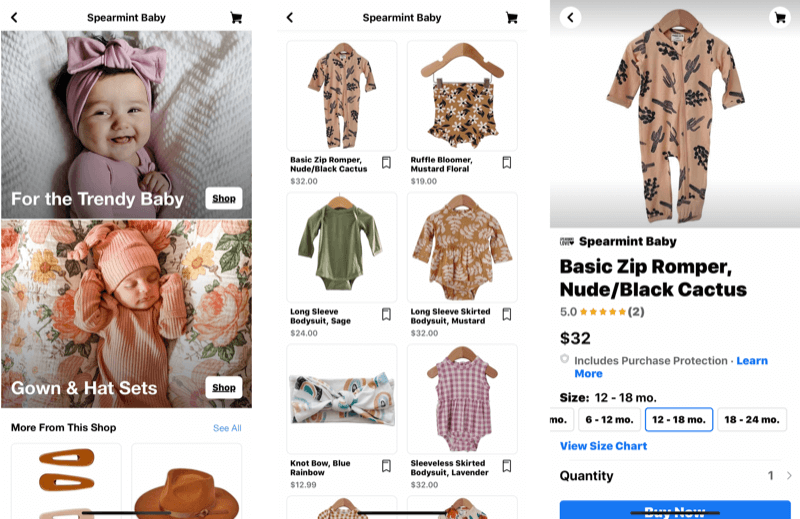
Сега нека да разгледаме пет ключови нови функции на най-новата итерация на магазини във Facebook:
- Обединено присъствие на един магазин в цялото семейство приложения и услуги на Facebook: Това включва Facebook, Instagram Stories, реклами и скоро, Messenger и WhatsApp.
- Безпроблемно плащане: Facebook съхранява кредитната карта на потребителя, когато е направил покупка.
- Пазаруване в реално време във Facebook и Instagram Live: Само тази функция има огромен потенциал. Помислете, че QVC или Home Shopping Network се срещат с Facebook и Instagram Live.
- Изкуствен интелект (AI): Facebook ще може автоматично да идентифицира и маркира вашите продукти в снимки. Хората ще могат да правят линкове към продуктови снимки във Facebook и Instagram емисии.
- Разширена реалност (AR): Позволете на аудиторията си да изпробва предмети като слънчеви очила, червило и грим или използвайте мобилното си устройство, за да визуализирате предмети в реалния свят. Тази функция ще помогне да се увеличат реализациите за МСП.
Ако вече имате магазин във Facebook или Instagram, вашият магазин ще се актуализира автоматично до новите Facebook магазини. Ще получите известие или имейл или и двете от Facebook.
Ако все още нямате магазин, прочетете, за да научите как да настроите такъв за вашия бизнес.
# 1: Решете дали магазин във Facebook има смисъл за вашия бизнес
Facebook Shops не е подходящ за всеки бизнес. Така че, преди да влезете в стъпките за създаване на вашия бизнес на платформата, нека поговорим за това кой трябва и не трябва да използва новите Facebook магазини.
Магазин във Facebook би бил добър вариант за вашия бизнес, ако:
- Най-вече продавате физически продукти.
- Вие сте нов в онлайн търговията.
- Имате магазин на трета страна като Shopify или BigCommerce. Можете лесно да свържете каталога си и да опитате да достигнете до нова аудитория във Facebook и Instagram.
- Вече популяризирате или рекламирайте своите продукти във Facebook или Instagram.
В тези случаи има явни ползи за вашата аудитория. Те могат да имат безпроблемно пазаруване и когато е налично, можете да опитате да пазарувате в реално време във Facebook или Instagram Live.
От друга страна, не създавайте Facebook магазин, ако:
- Най-вече продавате услуги или цифрови продукти. Но помнете, ситуацията може да се промени.
- Предпочитате да имате пълен контрол над вашия онлайн магазин или да се придържате към вашия собствен търговски акаунт или Shopify, например.
В противен случай можете също така да опитате Facebook Shops, за да помогнете за увеличаване на продажбите. Бихте могли да достигнете до по-широка аудитория и да спечелите повече пари.
Когато правите продажба през магазина си, ще платите такса за продажба което е 5% на пратка. Ако транзакцията е под $ 8,00, това е фиксирана такса от $ 0,40.
# 2: Създайте Facebook Shop с Commerce Manager
Сега нека се потопим в това как да създадете своя Facebook магазин. Има два основни компонента, които трябва да настроите: Commerce Manager (ако още не сте го направили) и вашия мениджър на каталози. Между другото, в Instagram ще ви трябва бизнес профил, за да създадете магазин.
За да започнете, отидете на facebook.com/commerce_manager и щракнете върху синия бутон Създаване на търговски акаунт.
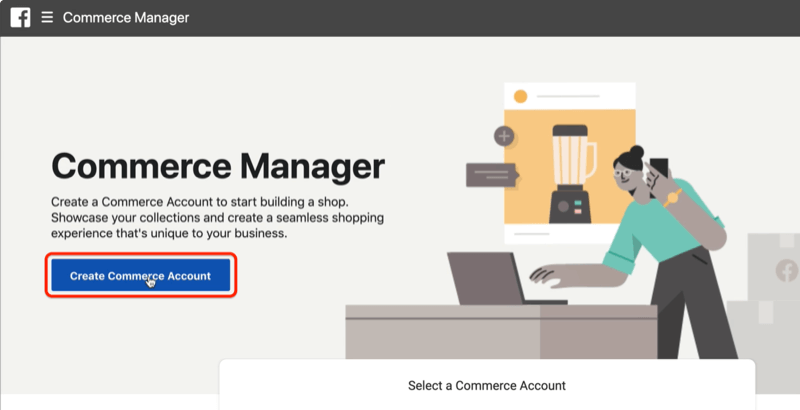
На следващата страница ще видите два варианта за настройване на вашия магазин. Първата ви възможност е да станете напълно родни и да започнете във Facebook. Или ако вече имате платформа за електронна търговия като Shopify или BigCommerce, преминете към втората опция.
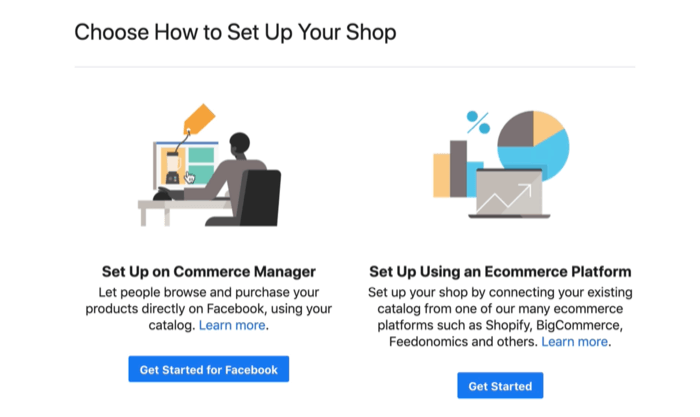
След това ще видите информационен екран, в който са изброени елементите, от които ще се нуждаете, за да настроите профила си. Това включва вашата банкова сметка в САЩ и номера на маршрута, данните и данните за плащане, както и предпочитанията и правилата на магазина. Щракнете върху Напред, за да продължите.
Бизнес информация
Следващият екран очертава стъпките, които трябва да предприемете, за да настроите акаунта си. Щракнете първо върху бутона Настройка под Бизнес информация.
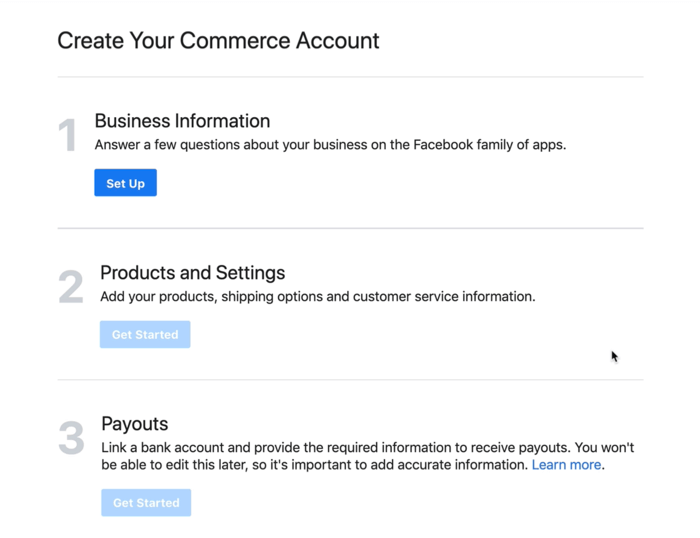
Сега дайте име на вашия търговски акаунт - в идеалния случай името на вашия бизнес.
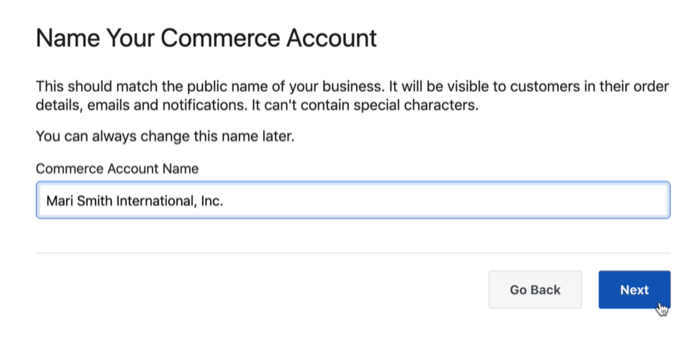
На следващия екран изберете страницата си във Facebook. Ако като мен и преди сте имали магазин, изберете тази страница и тя ще се преобразува в новия Facebook магазин.
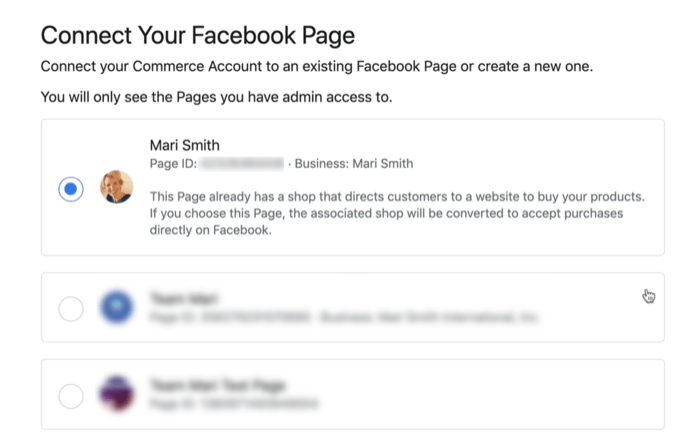
Вземете обучение по маркетинг в YouTube - онлайн!

Искате ли да подобрите ангажираността и продажбите си с YouTube? След това се присъединете към най-голямото и най-доброто събиране на маркетингови експерти в YouTube, докато те споделят своите доказани стратегии. Ще получите поетапни инструкции на живо, фокусирани върху Стратегия на YouTube, създаване на видеоклипове и реклами в YouTube. Станете маркетинговият герой на YouTube за вашата компания и клиенти, докато прилагате стратегии, които дават доказани резултати. Това е онлайн обучение на живо от вашите приятели в Social Media Examiner.
КЛИКНЕТЕ ТУК ЗА ПОДРОБНОСТИ - ПРОДАЖБАТА ПРИКЛЮЧВА НА 22-И СЕПТЕМВРИ!Сега Facebook иска да се свържете с вашия акаунт в Business Manager. Ако нямате такъв, тази статия ще ви преведе как да го настроите. Щракнете върху Finish Setup, когато сте готови.
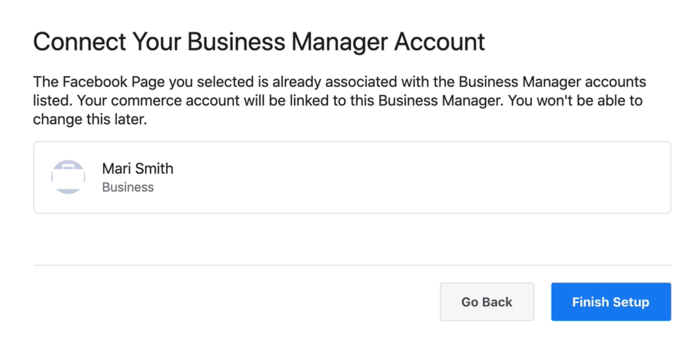
Продукти и настройки
Когато се върнете към началния екран за настройка, щракнете върху Първи стъпки под Стъпка 2, за да преминете към Продукти и настройки.
За вашия продуктов каталог можете да изберете съществуващ каталог, ако сте го имали преди, или да създадете нов каталог.
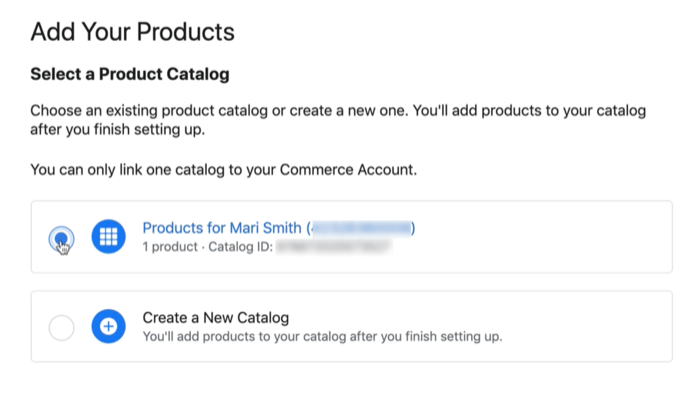
Сега задайте опциите за доставка, които ще предлагате във вашия магазин. Не забравяйте, че магазините във Facebook са предимно за физически артикули, така че ще трябва да посочите какви са вашите стандартни, ускорени и бързи такси за доставка.
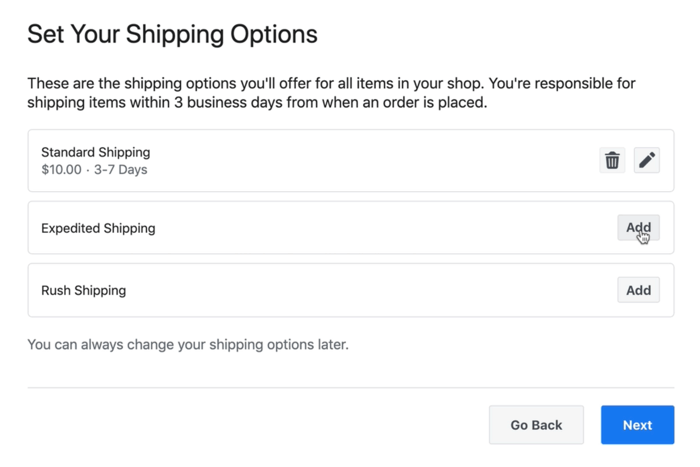
Следващият екран е за вашата политика за връщане. Въведете броя дни, в които клиентите ще трябва да ви върнат покупките и да предоставят имейл за обслужване на клиенти. Не можете да продължите, без да въведете тези подробности.
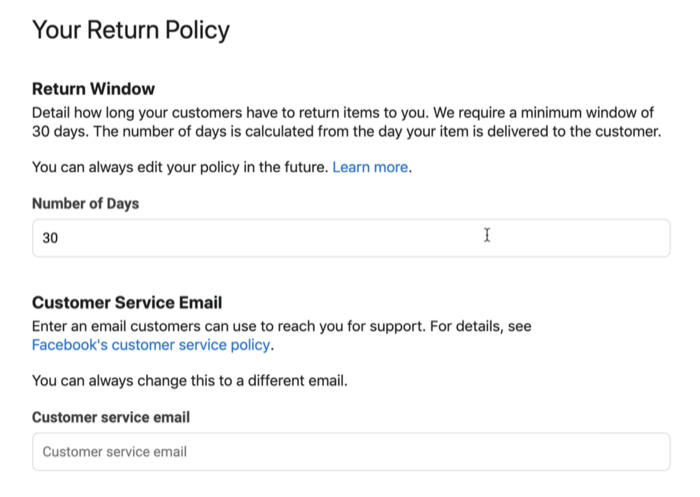
Изплащания
Последната стъпка е да кажете на Facebook къде искате да получавате парите от всякакви продажби, които правите. Когато отново видите началния екран за настройка, щракнете върху Първи стъпки под Изплащания.
Първо попълнете банковите си данни. След това изберете от падащото меню категориите на това, което продавате.
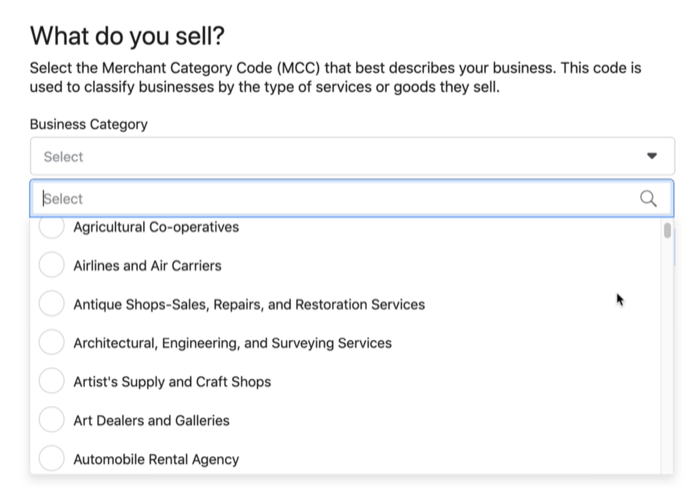
След това изберете държавата, в която правите бизнес. Ако имате физическо местоположение, посочете данъчния регистрационен номер за вашата държава; това не е вашият данъчен номер. Ако нямате бизнес за физическо присъствие, просто натиснете Skip for Now.
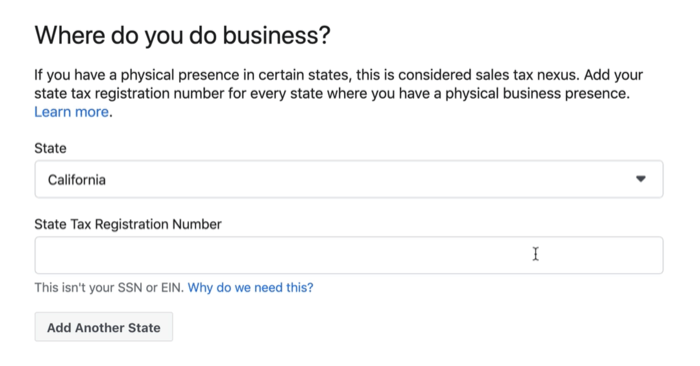
На страницата Данъци и представителство изберете вашия бизнес тип (корпорация, организация с нестопанска цел, партньорство, физическо лице или Sole Proprietorship) и въведете лични данни за лицето, което ще служи като представител на вашето бизнес.
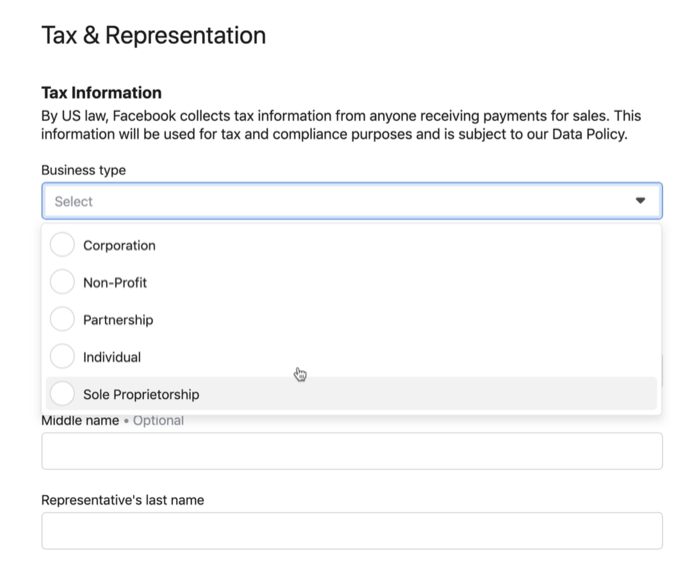
И накрая, свържете банковите си данни, защото Facebook изплаща директно на вашата банка. Когато сте готови, щракнете върху Finish Set Up.
# 3: Добавете продукти към вашия Facebook каталог
Вече сте готови да добавите продукти към каталога си. Влезте в акаунта на Commerce Manager, който току-що сте настроили, и щракнете върху Inventory в менюто отляво. След това щракнете върху бутона Добавяне на продукт вдясно.
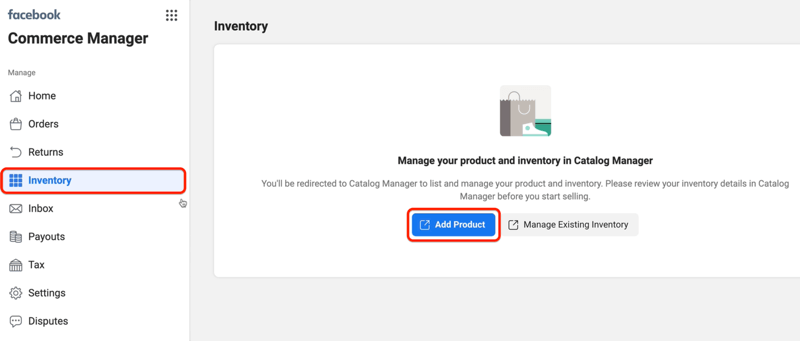
Facebook ви дава три възможности за добавяне на продукти към вашия каталог: Добавете всеки продукт ръчно, използвайте канали за данни или свържете Facebook пиксел. Опциите за подаване на данни и Facebook пиксели са идеални, ако имате 50 или повече елемента във вашия каталог. Ако имате по-малко от 50, изберете ръчната опция.
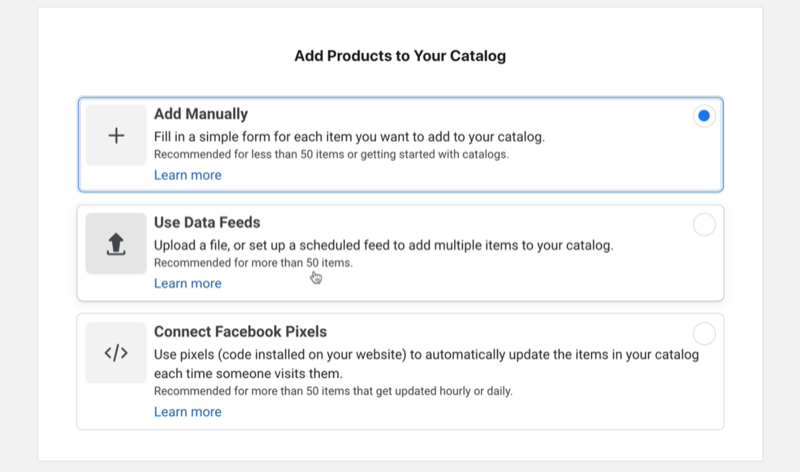
Ръчното добавяне на продукт е изключително лесно. Качвате снимка на продукта и предоставяте име, описание, идентификатор на съдържанието и връзки към уебсайта.
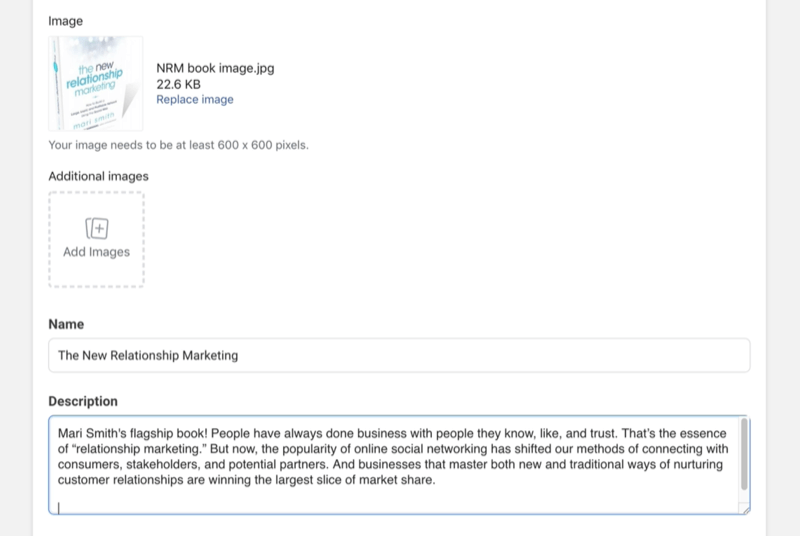
Много от тези полета не са задължителни. Можете да въведете текуща цена и продажна цена, наличност на запасите, състояние на продукта, доставка и други.

След като добавите първия си елемент, ще видите опцията за добавяне на още продукти.
Когато приключите, щракнете върху бутона Преглед на магазина, за да видите как изглежда на страницата ви във Facebook.
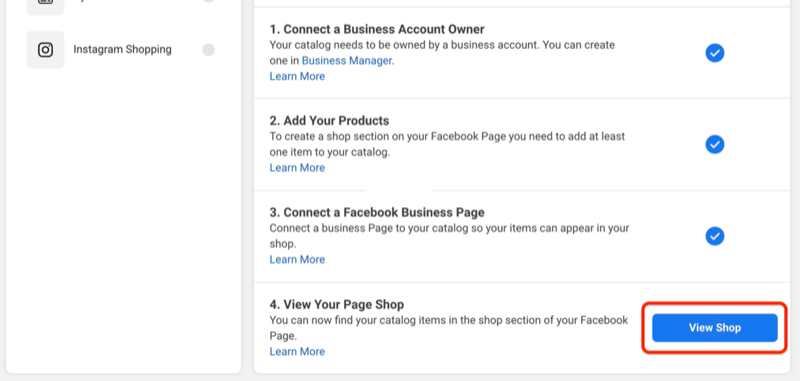
За да се върнете във вашия магазин по всяко време, отидете на страницата си във Facebook, щракнете върху Пазаруване в навигацията и след това щракнете върху Управление на вашия каталог.
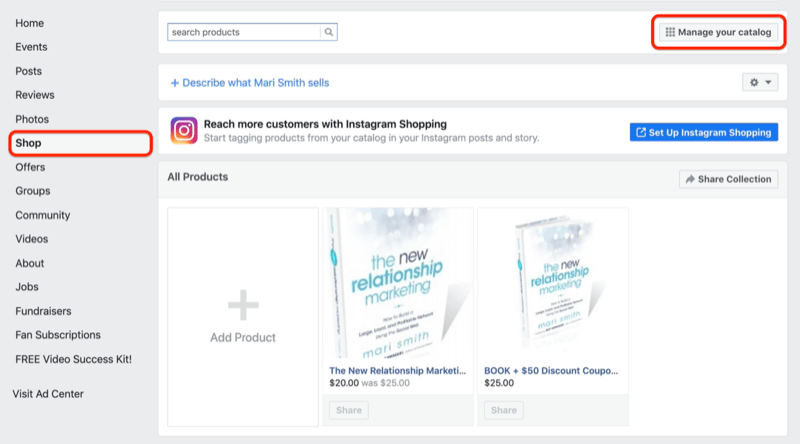
Какво следва?
Настройването на вашия Facebook магазин е първата стъпка. Сега как да изнасяте продуктите си и да ги популяризирате? Е, със сигурност можете да направите това органично във Facebook и Instagram. Instagram има специален раздел за пазаруване, а магазините имат дестинация на страницата Explore. Можете също така да споделите вашата връзка към вашия магазин извън Facebook и Instagram.
Разбира се, можете да преминете и платения маршрут с реклами. Facebook ви позволява да ги настроите директно в Мениджър на каталози. Можете да правите реклами за трафик или динамични реклами с пиксела на вашия уебсайт или популяризирайте колекции с рекламата на витрината или търсачката. Има много опции за привличане на повече клиенти чрез платени средства.
Какво мислиш? Ще създадете ли Facebook или Instagram магазин за продажба на вашите продукти? Кои нови функции във Facebook Shops ще бъдат най-полезни за вашия бизнес? Споделете вашите мисли в коментарите по-долу.
Още статии за маркетинг във Facebook:
- Намерете ръководство стъпка по стъпка за създаване на пълна фуния за реклами във Facebook, която работи.
- Научете как да продавате повече с потребителска аудитория във Facebook.
- Открийте как да използвате Facebook Live като крайъгълен камък на вашите маркетингови усилия.



